Excel单元格转换教程 – 转换单位、文本和数字、货币、时区等
在处理Excel中的数据时,有时您可能需要对单元格进行某些数据转换,例如转换单位、转换货币、转换时区等等。
转换单位
在大多数情况下,当我们需要将数字从一个计量单位转换为另一个计量单位时,我们将使用CONVERT函数。但是,对于您尝试进行的一些单位转换,CONVERT函数将无法正常工作。
步骤1
您可以使用CONVERT函数将指定范围内的英寸分别转换为英尺、厘米和毫米的对应值。
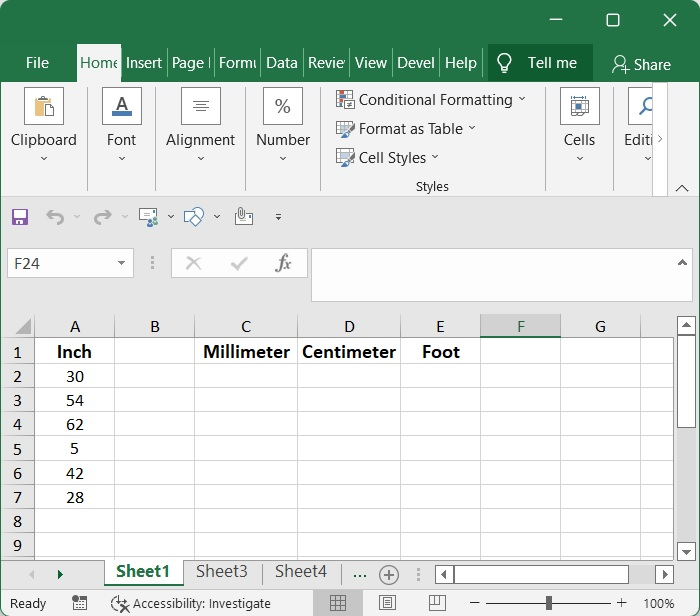
步骤2
测量单位种类繁多。要查看属于每个类别并可与CONVERT函数的“起始单位”和“目标单位”参数一起使用的单位,请分别键入“起始单位”和“目标单位”。
=CONVERT(number, from_unit, to_unit)
其中:
number − 需要转换的数值。
from_unit − 数字的初始测量单位。
to_unit − “number”将转换到的单位。
英寸到毫米转换
选择一个单元格(例如,本例中为C2),然后将下面的公式粘贴或键入到该单元格中,然后按Enter键。首先,选择包含此结果的单元格,然后使用自动填充柄向下移动它。这将显示其余结果。
=CONVERT(A2,"in","mm")
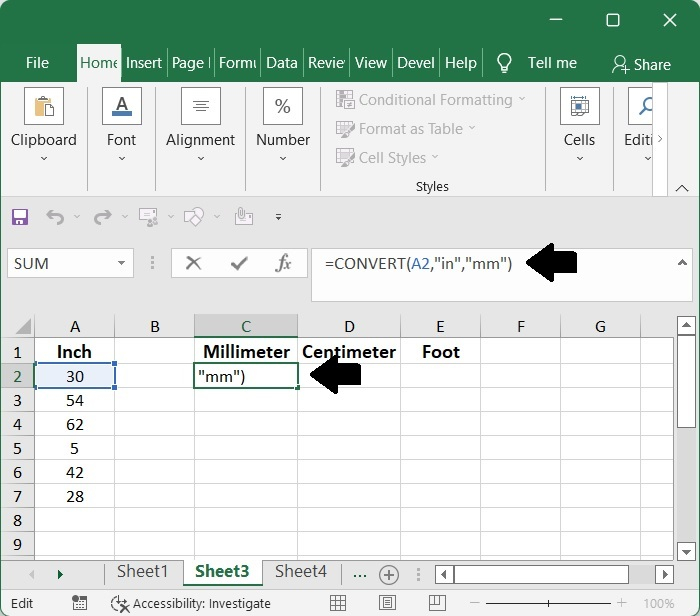
步骤3
选择一个单元格(例如,本例中为D2),然后将下面的公式粘贴或键入到该单元格中,然后按Enter键。首先,选择包含此结果的单元格,然后使用自动填充柄向下移动它。这将显示其余结果。
=CONVERT(A2,"in","cm")
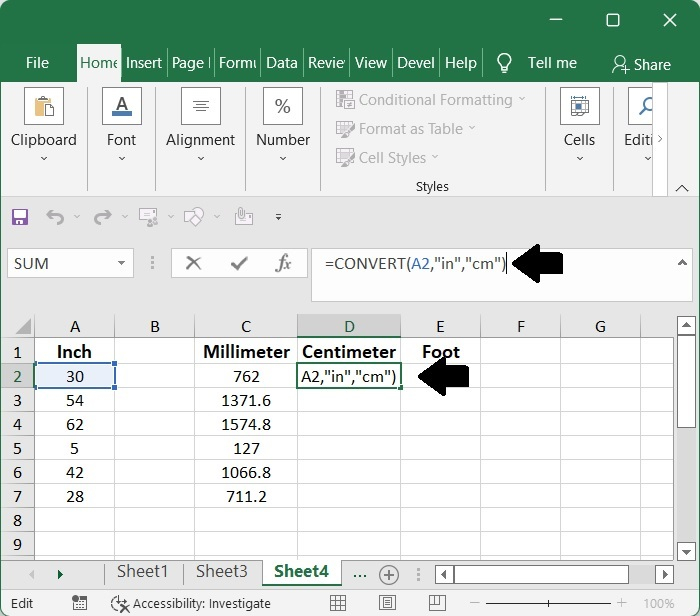
步骤4
选择一个单元格(例如,本例中为E2),然后将下面的公式粘贴或键入到该单元格中,然后按Enter键。首先,选择包含此结果的单元格,然后使用自动填充柄向下移动它。这将显示其余结果。
=CONVERT(A2,"in","ft")
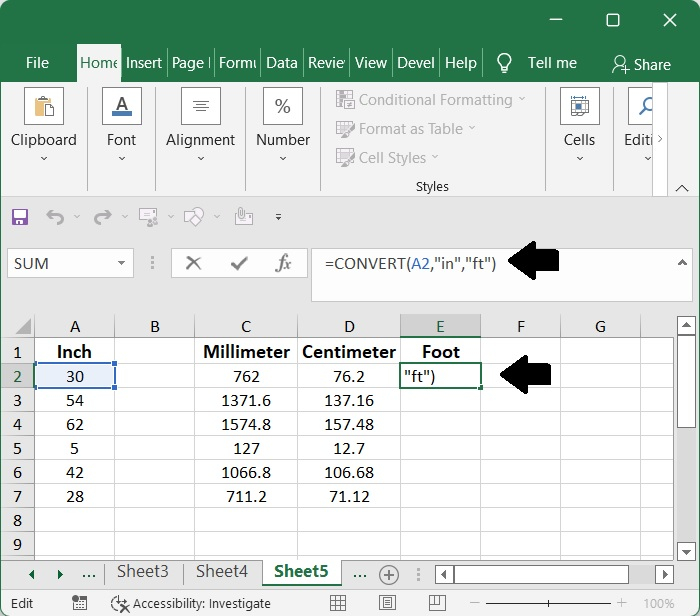
文本和数字
如果您想在Excel中将数字显示为英文单词,则以下用户定义函数可能对您有用。
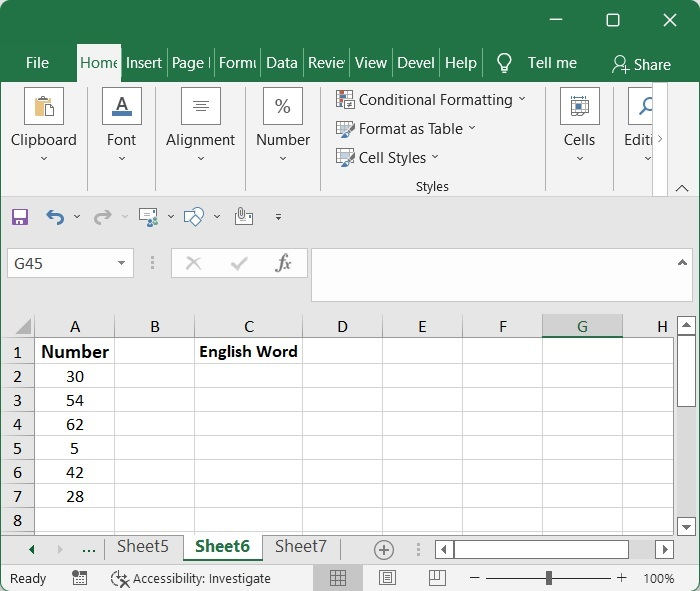
步骤1
要启动Microsoft Visual Basic for Applications窗口,请按住Alt键的同时按F11键。或转到开发工具菜单并选择Visual Basic。
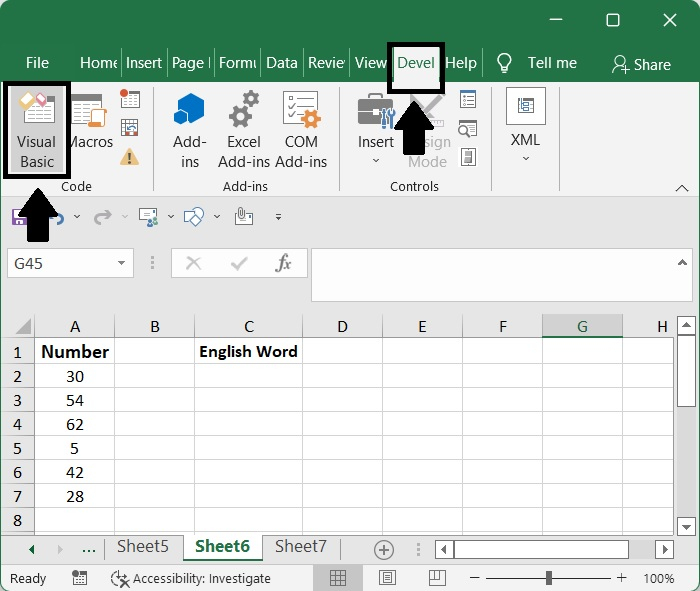
之后,它将打开Microsoft Visual Basic for Applications。然后转到插入并选择模块。
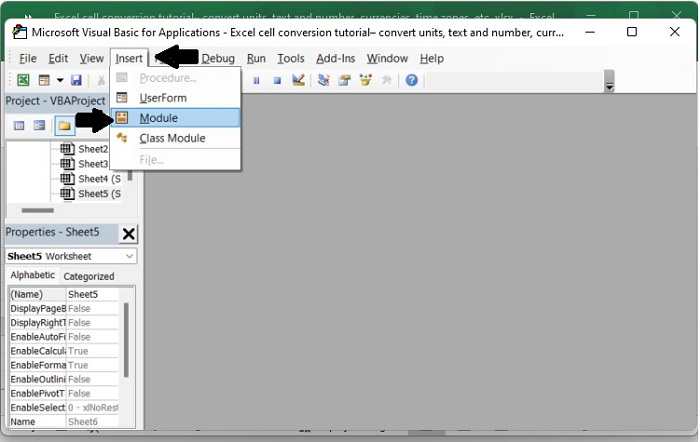
然后复制并粘贴以下VBA代码。
Function NumberstoWords(ByVal MyNumber)
'Update by Extendoffice 20220516
Dim xStr As String
Dim xFNum As Integer
Dim xStrPoint
Dim xStrNumber
Dim xPoint As String
Dim xNumber As String
Dim xP() As Variant
Dim xDP
Dim xCnt As Integer
Dim xResult, xT As String
Dim xLen As Integer
On Error Resume Next
xP = Array("", "Thousand ", "Million ", "Billion ", "Trillion ", " ", " ", " ", " ")
xNumber = Trim(Str(MyNumber))
xDP = InStr(xNumber, ".")
xPoint = ""
xStrNumber = ""
If xDP > 0 Then
xPoint = " point "
xStr = Mid(xNumber, xDP + 1)
xStrPoint = Left(xStr, Len(xNumber) - xDP)
For xFNum = 1 To Len(xStrPoint)
xStr = Mid(xStrPoint, xFNum, 1)
xPoint = xPoint & GetDigits(xStr) & " "
Next xFNum
xNumber = Trim(Left(xNumber, xDP - 1))
End If
xCnt = 0
xResult = ""
xT = ""
xLen = 0
xLen = Int(Len(Str(xNumber)) / 3)
If (Len(Str(xNumber)) Mod 3) = 0 Then xLen = xLen - 1
Do While xNumber <> ""
If xLen = xCnt Then
xT = GetHundredsDigits(Right(xNumber, 3), False)
Else
If xCnt = 0 Then
xT = GetHundredsDigits(Right(xNumber, 3), True)
Else
xT = GetHundredsDigits(Right(xNumber, 3), False)
End If
End If
If xT <> "" Then
xResult = xT & xP(xCnt) & xResult
End If
If Len(xNumber) > 3 Then
xNumber = Left(xNumber, Len(xNumber) - 3)
Else
xNumber = ""
End If
xCnt = xCnt + 1
Loop
xResult = xResult & xPoint
NumberstoWords = xResult
End Function
Function GetHundredsDigits(xHDgt, xB As Boolean)
Dim xRStr As String
Dim xStrNum As String
Dim xStr As String
Dim xI As Integer
Dim xBB As Boolean
xStrNum = xHDgt
xRStr = ""
On Error Resume Next
xBB = True
If Val(xStrNum) = 0 Then Exit Function
xStrNum = Right("000" & xStrNum, 3)
xStr = Mid(xStrNum, 1, 1)
If xStr <> "0" Then
xRStr = GetDigits(Mid(xStrNum, 1, 1)) & "Hundred "
Else
If xB Then
xRStr = "and "
xBB = False
Else
xRStr = " "
xBB = False
End If
End If
If Mid(xStrNum, 2, 2) <> "00" Then
xRStr = xRStr & GetTenDigits(Mid(xStrNum, 2, 2), xBB)
End If
GetHundredsDigits = xRStr
End Function
Function GetTenDigits(xTDgt, xB As Boolean)
Dim xStr As String
Dim xI As Integer
Dim xArr_1() As Variant
Dim xArr_2() As Variant
Dim xT As Boolean
xArr_1 = Array("Ten ", "Eleven ", "Twelve ", "Thirteen ", "Fourteen ", "Fifteen ", "Sixteen ", "Seventeen ", "Eighteen
", "Nineteen ")
xArr_2 = Array("", "", "Twenty ", "Thirty ", "Forty ", "Fifty ", "Sixty ", "Seventy ", "Eighty ", "Ninety ")
xStr = ""
xT = True
On Error Resume Next
If Val(Left(xTDgt, 1)) = 1 Then
xI = Val(Right(xTDgt, 1))
If xB Then xStr = "and "
xStr = xStr & xArr_1(xI)
Else
xI = Val(Left(xTDgt, 1))
If Val(Left(xTDgt, 1)) > 1 Then
If xB Then xStr = "and "
xStr = xStr & xArr_2(Val(Left(xTDgt, 1)))
xT = False
End If
If xStr = "" Then
If xB Then
xStr = "and "
End If
End If
If Right(xTDgt, 1) <> "0" Then
xStr = xStr & GetDigits(Right(xTDgt, 1))
End If
End If
GetTenDigits = xStr
End Function
Function GetDigits(xDgt)
Dim xStr As String
Dim xArr_1() As Variant
xArr_1 = Array("Zero ", "One ", "Two ", "Three ", "Four ", "Five ", "Six ", "Seven ", "Eight ", "Nine ")
xStr = ""
On Error Resume Next
xStr = xArr_1(Val(xDgt))
GetDigits = xStr
End Function
请参见下面的屏幕截图。
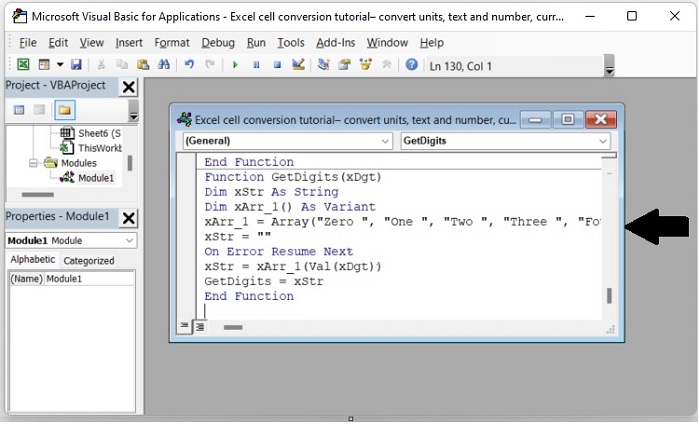
步骤2
选择一个空白单元格,在本例中为C2。输入以下公式后按Enter键:
=NumberstoWords(C2)
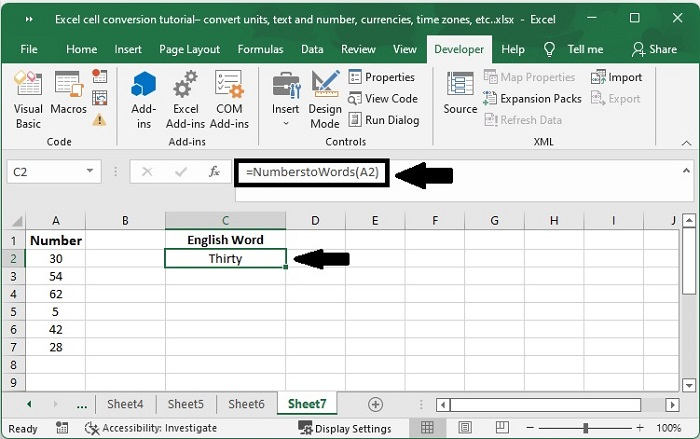
步骤3
选择此单元格后,向下拖动此结果单元格的自动填充柄以访问其他结果。
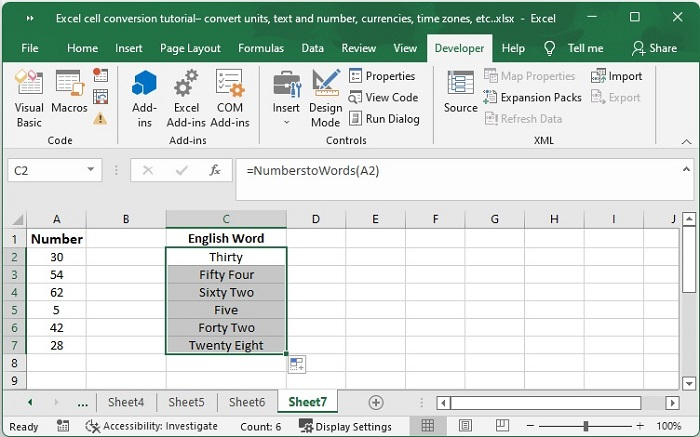
结论
在本教程中,我们讲解了如何在Excel中转换单位、文本和数字。


 数据结构
数据结构 网络
网络 关系数据库管理系统 (RDBMS)
关系数据库管理系统 (RDBMS) 操作系统
操作系统 Java
Java iOS
iOS HTML
HTML CSS
CSS Android
Android Python
Python C语言编程
C语言编程 C++
C++ C#
C# MongoDB
MongoDB MySQL
MySQL Javascript
Javascript PHP
PHP